Cara mencadangkan profil browser Brave

Panduan lengkap untuk mencadangkan dan memulihkan profil pengguna di browser Brave dengan langkah-langkah yang jelas dan aman.
Versi baru dari sistem operasi Pop_OS Linux telah dirilis. Versi ini dikenal sebagai 19.10 dan sangat didasarkan pada Ubuntu 19.10 . Terutama, Pop_OS digunakan oleh pelanggan System76. Namun, itu dapat berjalan di perangkat keras apa pun! Dalam panduan ini, kami akan menunjukkan cara meningkatkan versi Pop_OS ke rilis terbaru.
Pop_OS memiliki sistem peningkatan GUI yang cukup mudah digunakan — bahkan mungkin lebih mudah daripada Ubuntu! Di bagian panduan ini, kami akan memandu Anda melalui proses peningkatan GUI sehingga PC Pop_OS Anda dapat menjalankan rilis 19.10 yang baru!
Namun, sebelum kita mulai, harap buat cadangan sistem untuk semua file dan data penting Anda. Pembaruan Linux terkadang bisa salah, jadi ada baiknya untuk mencadangkan barang ke hard drive eksternal, USB flash drive, atau penyedia layanan cloud.
Setelah Anda membuat cadangan sistem untuk data Anda, proses peningkatan dapat dimulai. Langkah pertama dalam proses ini adalah membuka jendela "Pengaturan" dengan menekan Win dan mengetik "Pengaturan" di kotak pencarian.
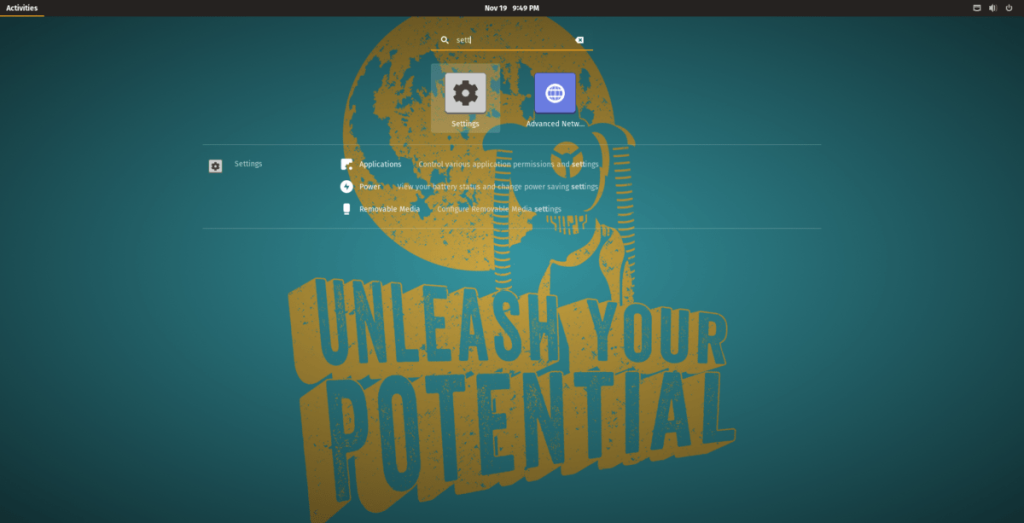
Di dalam jendela "Pengaturan", cari bagian "Detail" dan klik dengan mouse. Memilih "Detail" akan membawa Anda ke statistik sistem Pop_OS Anda.
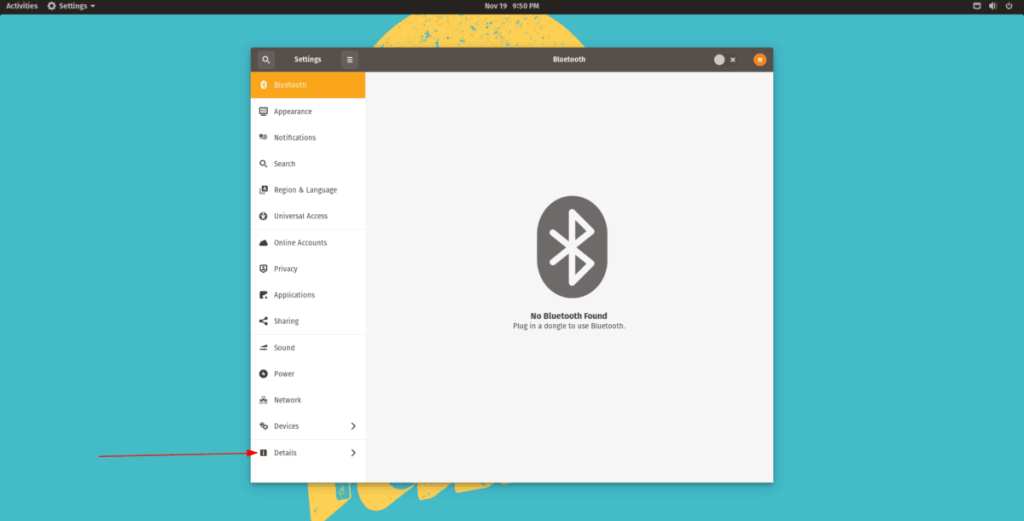
Di dalam jendela statistik sistem, lihat bagian bawah untuk "Peningkatan OS." Di bawah "Peningkatan OS," Anda akan melihat pesan yang menyatakan, "Pop_OS 19.10 tersedia," diikuti dengan tombol "Unduh" berwarna hijau. Pilih tombol "Unduh".
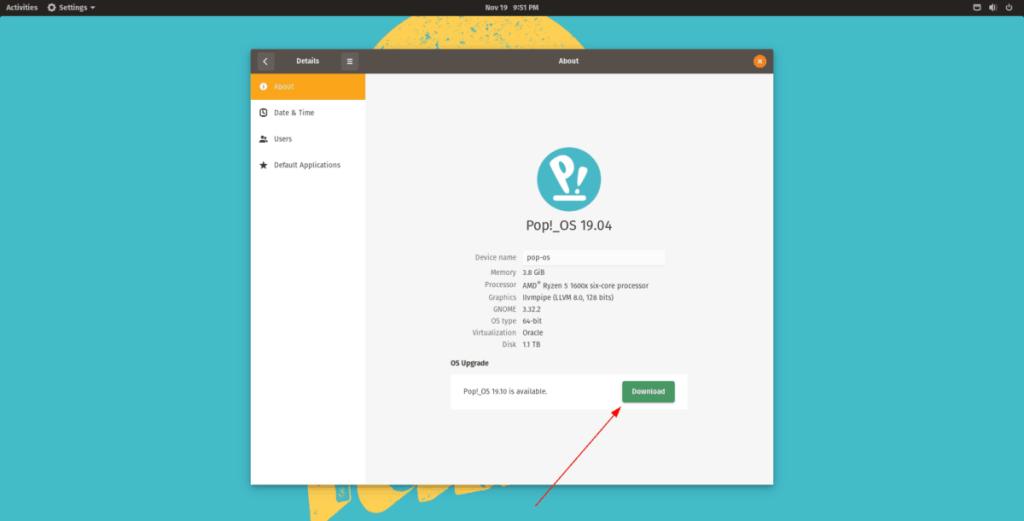
Setelah memilih tombol "Unduh", Pop_OS akan mulai menyiapkan PC Anda untuk 19.10. Duduk dan bersabarlah. Ketika unduhan selesai, Anda akan melihat tombol "Unduh" berubah menjadi tombol "Tingkatkan". Klik untuk mulai meningkatkan.
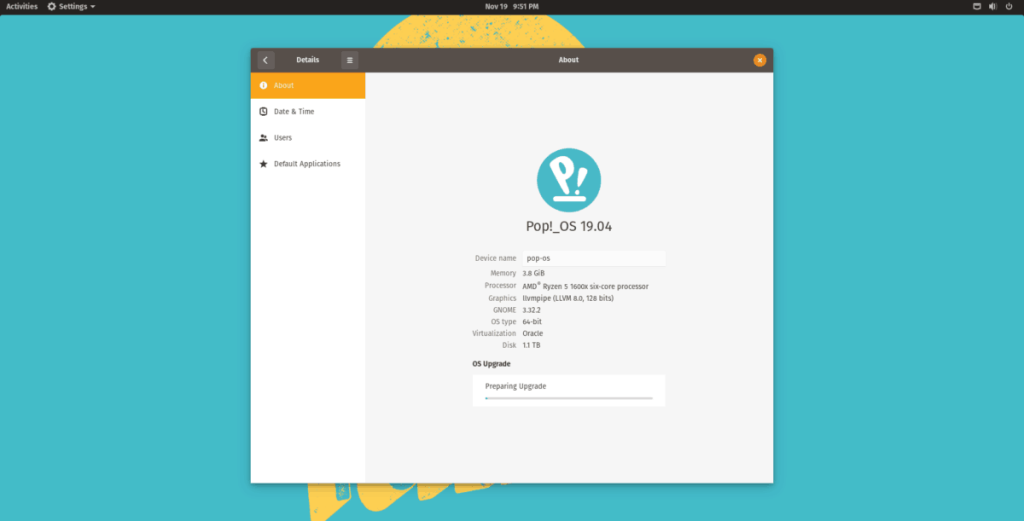
Setelah mengklik tombol "Tingkatkan", pilih "Mulai Ulang & Instal." Dengan memilih tombol "Restart & Install", PC Anda akan reboot.
Setelah reboot, Anda akan melihat logo Pop_OS di layar. Di bawah logo, tertulis "Menginstal Pembaruan." Duduklah, dan izinkan PC Pop_OS Anda untuk menginstal pemutakhiran.
Ketika proses upgrade selesai, Pop_OS akan reboot untuk kedua kalinya. Dari sana, masuk, dan Anda akan menggunakan Pop_OS rilis 19.10!
Sistem pemutakhiran Pop_OS untuk baris perintah sangat canggih. Tidak seperti Ubuntu Linux tradisional, pengguna tidak perlu secara manual mengubah repositori ke rilis baru atau mengedit file apa pun. Sebaliknya, Pop_OS menggunakan program yang disebut "pop-upgrade", yang menangani semua pekerjaan. Yang harus Anda lakukan adalah menginstal aplikasi dan menjalankannya.
Sebelum kita membahas cara memutakhirkan Pop_OS ke versi 19.10 melalui baris perintah, kami sangat menyarankan untuk membuat cadangan sistem. Memutakhirkan sistem operasi Linux dapat berisiko, jadi file Anda harus aman dan terlindungi di hard drive eksternal, perangkat USB, atau layanan cloud.
Untuk memulai proses peningkatan melalui baris perintah di Pop_OS, Anda harus meluncurkan jendela terminal dengan menekan Ctrl + Alt + T atau Ctrl + Shift + T pada keyboard. Kemudian, dengan jendela terminal terbuka, gunakan perintah apt update untuk memeriksa patch perangkat lunak.
sudo apt update
Setelah perintah pembaruan apt selesai dijalankan, Pop_OS akan memberi tahu Anda bahwa ada tambalan perangkat lunak yang tersedia. Pembaruan perangkat lunak ini perlu diinstal sebelum mencoba bertransisi ke rilis 19.10 yang baru. Untuk menginstal pemutakhiran, gunakan perintah apt upgrade .
sudo apt upgrade -y
Biarkan tambalan perangkat lunak diunduh, dan instal pada rilis terbaru PC Linux Pop_OS Anda. Harap diingat bahwa waktu yang diperlukan untuk mengunduh dan memasang pemutakhiran bergantung pada kecepatan internet Anda.
Ketika Pop_OS Linux PC Anda telah menginstal semua patch perangkat lunak, sekarang saatnya untuk menginstal aplikasi "pop-upgrade". Aplikasi ini akan memandu Anda melalui proses peningkatan 19.10. Untuk menginstal "pop-upgrade," gunakan perintah apt install di bawah ini.
sudo apt install pop-upgrade
Setelah menginstal aplikasi “pop-upgrade”, Anda dapat menggunakannya untuk mengunduh dan menginstal rilis terbaru Pop_OS (dalam hal ini, 19.10).
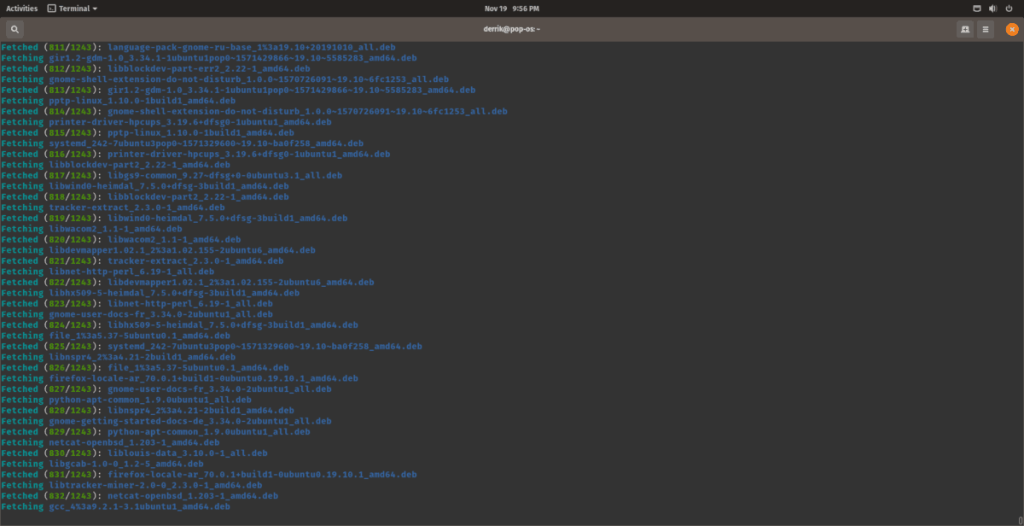
pop-upgrade rilis upgrade systemd
Biarkan perintah pop-upgrade memeriksa rilis terbaru Pop_OS, dan unduh semua yang diperlukan untuk memulai peningkatan. Harap bersabar, karena proses ini akan memakan waktu yang sangat lama!
Ketika perintah pop-upgrade selesai mengunduh semua paket yang diperlukan untuk meningkatkan ke 19.10, terminal prompt akan mengatakan “systems go for launch: reboot now.” Gunakan perintah reboot untuk memulai ulang PC Pop_OS Anda.
sudo reboot
Setelah reboot, Anda akan melihat layar splash dengan logo Pop_OS di atasnya. Di bawah logo, sebuah pesan mengatakan, "Menginstal Pembaruan." Duduk dan izinkan Pop_OS untuk meningkatkan ke 19.10! Ketika proses selesai, sistem Anda akan reboot untuk kedua kalinya ke versi baru.
Panduan lengkap untuk mencadangkan dan memulihkan profil pengguna di browser Brave dengan langkah-langkah yang jelas dan aman.
Pelajari cara menginstal Linux Lite, sistem operasi berbasis Ubuntu yang ringan dengan antarmuka XFCE4.
Jika Anda menggunakan banyak PPA di PC Ubuntu dan baru saja meningkatkan ke Ubuntu 20.04, Anda mungkin memperhatikan bahwa beberapa PPA Anda tidak berfungsi, karena
Baru mengenal Linux dan ingin menambahkan musik Anda ke Rhythmbox tetapi tidak yakin bagaimana melakukannya? Kami dapat membantu! Ikuti panduan ini saat kami membahas cara mengatur
Apakah Anda perlu mengakses PC atau Server Ubuntu jarak jauh dari PC Microsoft Windows Anda? Tidak yakin tentang bagaimana melakukannya? Ikuti bersama dengan panduan ini saat kami tunjukkan kepada Anda
Apakah Anda menggunakan browser web Vivaldi sebagai driver harian Anda di Linux? Apakah Anda mencoba mencari cara untuk mencadangkan pengaturan browser Anda untuk penyimpanan yang aman? Kami
Cara Mengunduh Podcast Dari Terminal Linux Dengan Podfox
Cara Menemukan File Duplikat Dan Membersihkannya Di Linux Dengan FSlint
Apakah Anda membutuhkan klien podcast yang bagus dan elegan untuk desktop Linux Anda? Jika demikian, Anda perlu mencoba CPod. Ini adalah aplikasi kecil yang ramah yang membuat mendengarkan
TuxGuitar adalah alat pembuat musik open-source. Dengan itu, pengguna dapat membuat dan mengedit tabulasi gitar mereka sendiri. Dalam panduan ini, kita akan membahas bagaimana caranya








